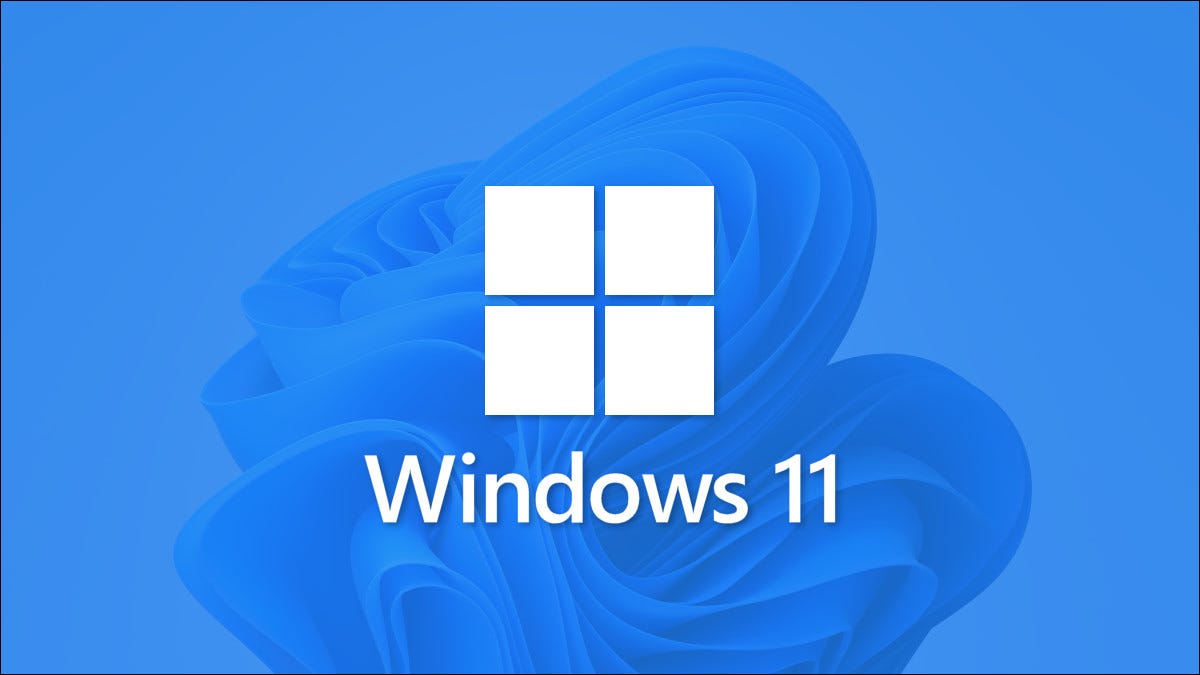
In Windows 11, la barra delle applicazioni occupa una piccola parte dello schermo. fortunatamente, è facile recuperare quello spazio impostando la barra delle applicazioni per nascondersi automaticamente. Ecco come.
Primo, dovrai aprire le impostazioni della barra delle applicazioni di Windows 11. Per farlo velocemente, fare clic con il tasto destro sulla barra delle applicazioni e selezionare “Impostazioni della barra delle applicazioni” nel piccolo menu visualizzato.


(In alternativa, puoi aprire le Impostazioni di Windows e navigare su Personalizzazione> Barra delle applicazioni per accedere allo stesso menu delle impostazioni).
Nelle impostazioni della barra delle applicazioni, clicca su “Comportamenti della barra delle applicazioni”.
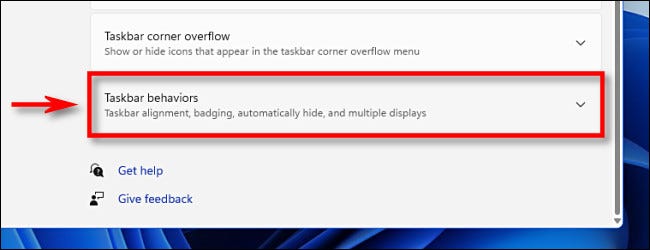
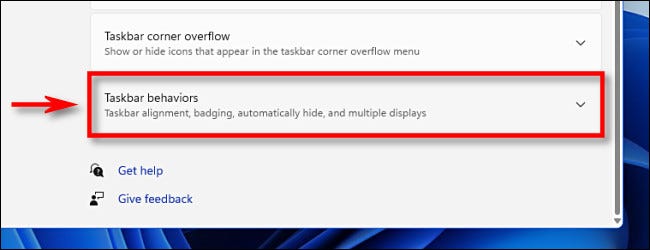
Quando viene visualizzato il menu Comportamenti dalla barra delle applicazioni, seleziona la casella accanto a “Nascondi automaticamente la barra delle applicazioni”.
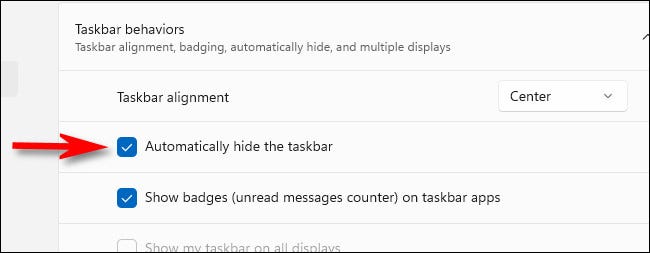
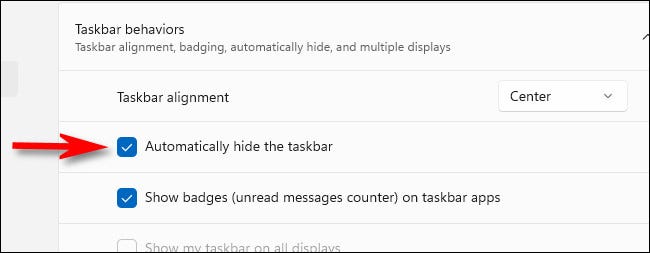
Non appena selezioni la casella, la barra delle applicazioni scomparirà. Ma se guardi da vicino, vedrai ancora una piccola linea nella parte inferiore dello schermo che ti farà sapere che è pronto per apparire in qualsiasi momento.
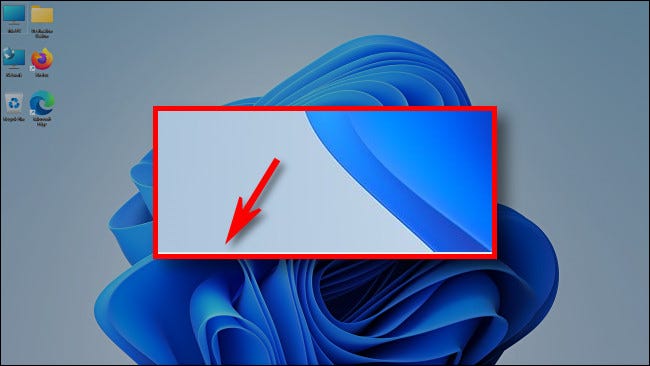
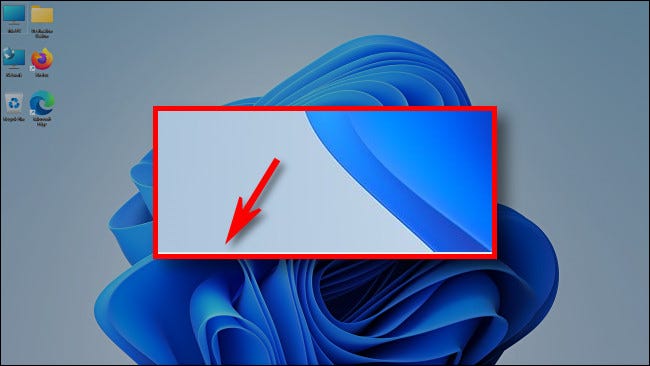
Chiudi la finestra Impostazioni. Per riapparire temporaneamente la barra delle applicazioni, basta spostare il cursore del mouse sul bordo inferiore dello schermo. Non appena tocco il bordo inferiore, apparirà la barra delle applicazioni in modo che tu possa usarla.
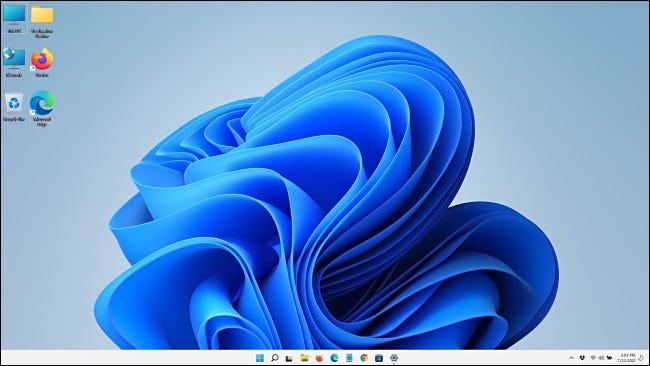
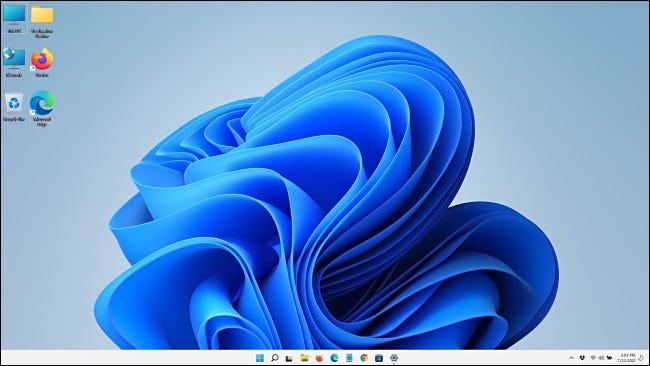
Quando allontani il mouse dalla barra delle applicazioni, la barra delle applicazioni verrà nascosta di nuovo automaticamente. Molto utile!
Se vuoi mostrare sempre di nuovo la barra delle applicazioni, apri Impostazioni (Windows + io sulla tastiera lo apro velocemente), vaya a Personalización> Barra de tareas> Comportamientos de la barra de tareas y desmarque “Nascondi automaticamente la barra delle applicazioni”. Divertiti!
IMPARENTATO: Tutti i modi in cui la barra delle applicazioni di Windows 11 È diverso






